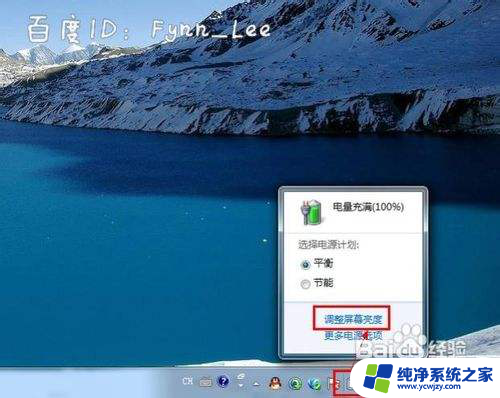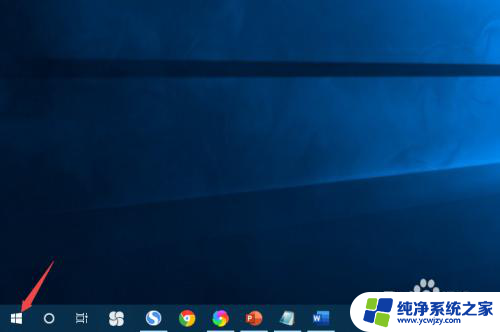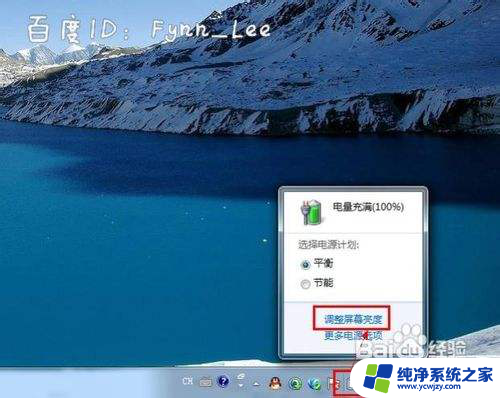笔记本电脑从哪里调节亮度 笔记本电脑亮度调节快捷键
在日常使用笔记本电脑的过程中,我们常常会遇到需要调节屏幕亮度的情况,而对于很多用户来说,不清楚如何从哪里调节亮度成为了一个困扰。幸运的是笔记本电脑提供了快捷键来方便地调节屏幕亮度,让我们能够在不同的环境中获得最佳的视觉体验。通过掌握这些快捷键,我们可以轻松地调节亮度,使得屏幕显示更加舒适,同时也能有效地节省电池的使用。下面我们将介绍一些常见的笔记本电脑亮度调节快捷键,帮助大家更好地掌握调节亮度的方法。
步骤如下:
1.启动笔记本电脑,在桌面右下角点击电源图标。如图所示,在弹出的窗体中点击“调整屏幕亮度”进入亮度调节设置界面。

2.如图,进入屏幕亮度调节窗体后。点击窗体底部的调节滑块,向左调节屏幕将会变暗,相反,向右调节屏幕便会变亮。
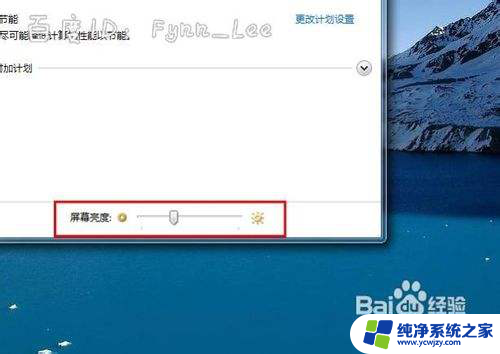
3.你可以在“平衡”或“节能”下点击“更该计划设置”进行屏幕亮度的调节。如图所示,在不同的电源环境下设置屏幕亮度以最大化节能。
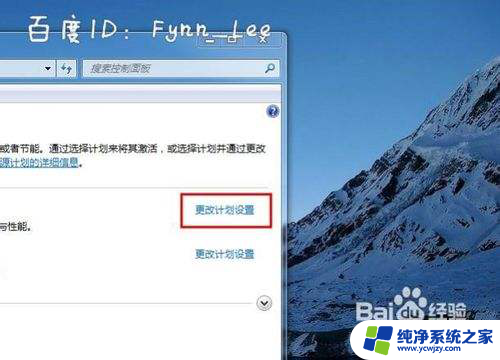

4.当然,你不止这一种调节屏幕亮度的方式。还可以通过快捷组合键进行屏幕亮度的快速调节。一些电脑可以通过Fn键和“设置向上”键进行调节。


以上就是笔记本电脑如何调节亮度的全部内容,如果您遇到这种情况,可以按照以上方法来解决,希望这些方法对大家有所帮助。